iCloud+ nedir? Apple'ın Bulut Tabanlı Abonelik Hizmeti Açıklandı
Yayınlanan: 2022-01-29iCloud, uzun süredir Apple'ın çevrimiçi dosyalarınızı yedeklemek, senkronize etmek ve paylaşmak için sunduğu çevrimiçi hizmet olmuştur. iOS/ıpados 15'in piyasaya sürülmesiyle Apple, çevrimiçi güvenliğinizi ve gizliliğinizi artırmayı amaçlayan özel özellikler ekleyen iCloud+ adlı iCloud'un ücretli aboneliğine kapsamlı bir yükseltme yaptı.
Bu eklemeler arasında Özel Aktarma, E-postamı Gizle, Özel E-posta Etki Alanı ve HomeKit Güvenli Video bulunur. Plana iPhone, iPad, Apple Watch, Mac ve Apple TV'nizden erişilebilir ve beş aile üyesiyle paylaşılabilir.
iCloud ve iCloud+ ve iCloud Drive
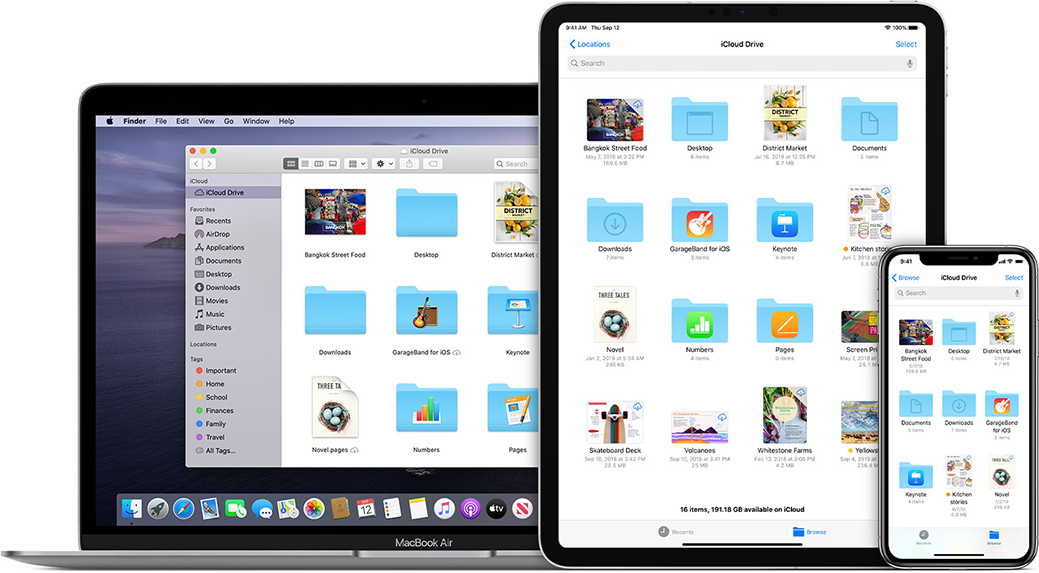
Apple'ın çeşitli uygulama ve hizmetleri tanımlamak için iCloud terimini kullanması kafa karıştırıcıdır. Peki fark nedir? İlk olarak, iCloud, Apple'ın standart dosya yedekleme ve senkronizasyon hizmetidir. Fotoğraflarınızı, e-postalarınızı, kişilerinizi, takvimlerinizi, notlarınızı, hatırlatıcılarınızı, mesajlarınızı ve diğer içeriği çevrimiçi olarak yedekleyebilir ve senkronize edebilirsiniz. iCloud'un temel sürümü, ücretsiz olarak 5 GB çevrimiçi depolama alanı sunar.
Bu arada iCloud+, iOS 15 veya iPadOS 15'e güncelleme yaptığınızda kullanılabilen ücretli yükseltmedir. 50 GB, 200 GB ve 2 TB iCloud depolama katmanlarını ve ücretsiz 5 GB planla erişilemeyen çeşitli gelişmiş özellikleri içerir.
Apple'ın çevrimiçi depolama sitesine, yedeklenmiş ve eşzamanlanmış içeriğinizin bulunduğu iCloud Drive adı verilir. Ayrıca dosyaları doğrudan iCloud Drive ile yükleyebilir, indirebilir ve paylaşabilirsiniz.
iCloud+ ile Neler Geliyor?
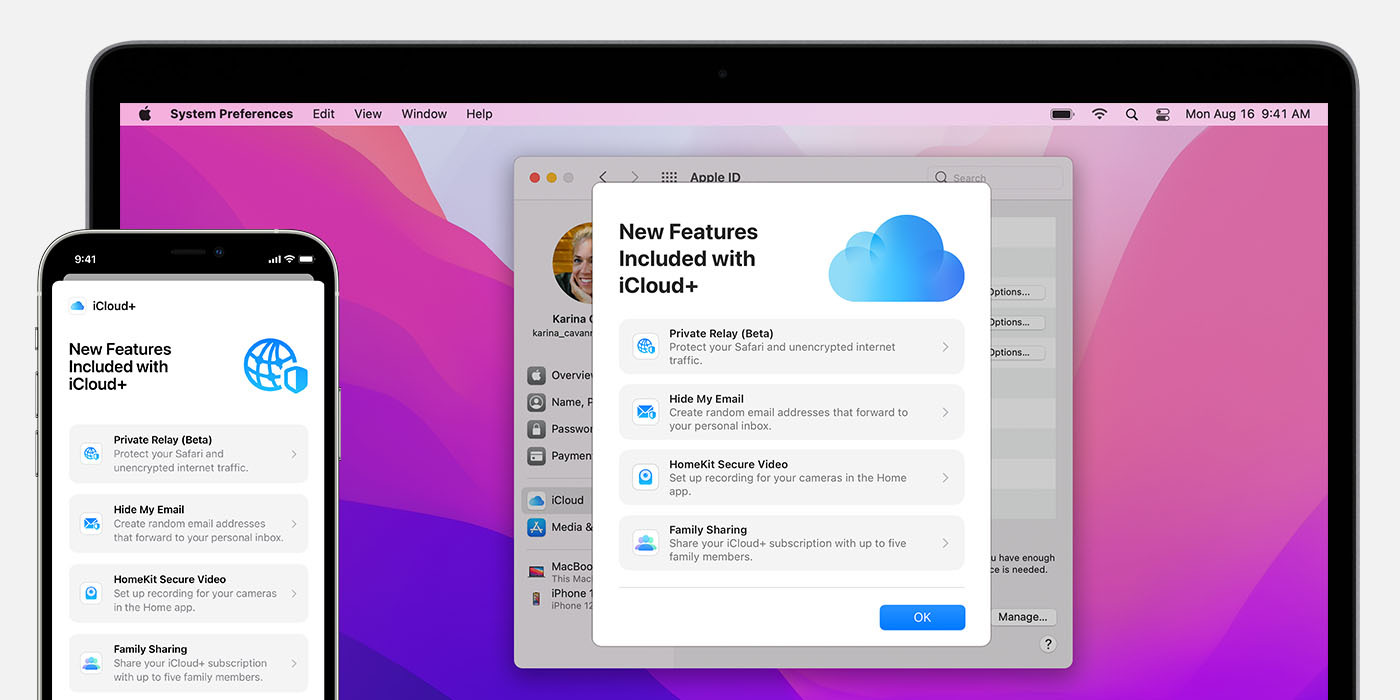
İCloud'a yapılan en büyük yeni ekleme, Apple'ın Safari kullanırken internet aktivitelerinizi gizli ve korumalı tutmayı amaçlayan bir VPN olan Private Relay'dir . Ancak, IP adresinizi genel bölgenize bağlı olarak bir dizi anonim adresten biriyle değiştirerek geleneksel VPN hizmetlerinden farklıdır. İnternet trafiğiniz iki ayrı şirket tarafından iki ayrı atlama veya aktarma yoluyla gönderilir, bu nedenle tek bir varlık (Apple bile) çevrimiçi etkinliğinizi izleyemez.
E-postamı Gizle , belirli uygulamalara ve web sitelerine kaydolmak için anonim bir Apple Kimliği kullanmanıza olanak tanıyan mevcut Apple ile Giriş Yap özelliğinin geliştirilmiş bir sürümüdür. Apple ile Giriş Yap yalnızca desteklenen uygulamalar ve web siteleriyle çalışırken, E-postamı Gizle, istenmeyen postaları azaltmak için herhangi bir web sitesi veya çevrimiçi form için rastgele bir e-posta adresi kullanmanıza olanak tanır.
Halihazırda kendi kişisel alan adına sahip olan herkes için tasarlanan Özel E-posta Etki Alanı , bir icloud.com adresi yerine kendi alan adınızı kullanarak iCloud Mail gönderip almanıza olanak tanır. iCloud Mail, etki alanı başına en fazla üç e-posta adresiyle beş kişisel etki alanını destekler.
iCloud+ ayrıca HomeKit Secure Video kullananlar için daha fazla seçeneğe sahiptir. Aboneliğinize bağlı olarak, 50 GB iCloud depolama alanı ve bir HomeKit Güvenli Video kameradan video kaydetme desteği, 200 GB depolama ve beş adede kadar HomeKit Güvenli Video kamera desteği veya 2 TB iCloud depolama alanı ve sınırsız HomeKit Güvenli Video kamera desteği elde edersiniz .
iCloud Planınızı Nasıl Yükseltebilirsiniz?
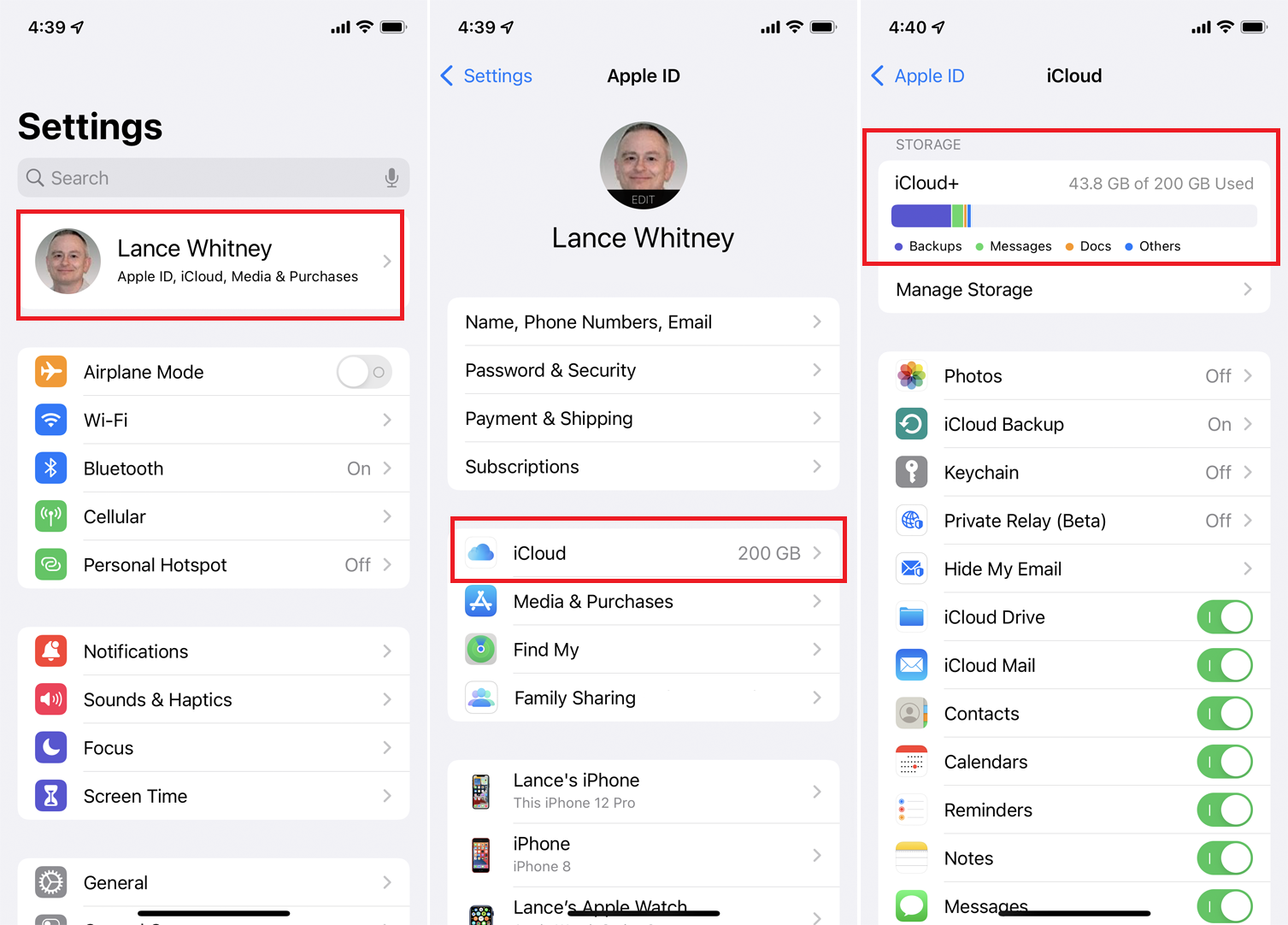
Hangi abonelik katmanına sahip olduğunuzu bilmiyor musunuz? iOS/ıpados 15'e yükselttikten sonra, planınızı kontrol edebilir veya iPhone veya iPad'inizde ücretli bir sürüme yükseltebilirsiniz. Ayarlar > [adınız] > iCloud'u açın. En üstteki Depolama bölümünde iCloud+ yazıyorsa, hazırsınız demektir. iCloud yazıyorsa, ücretsiz plandasınız demektir.
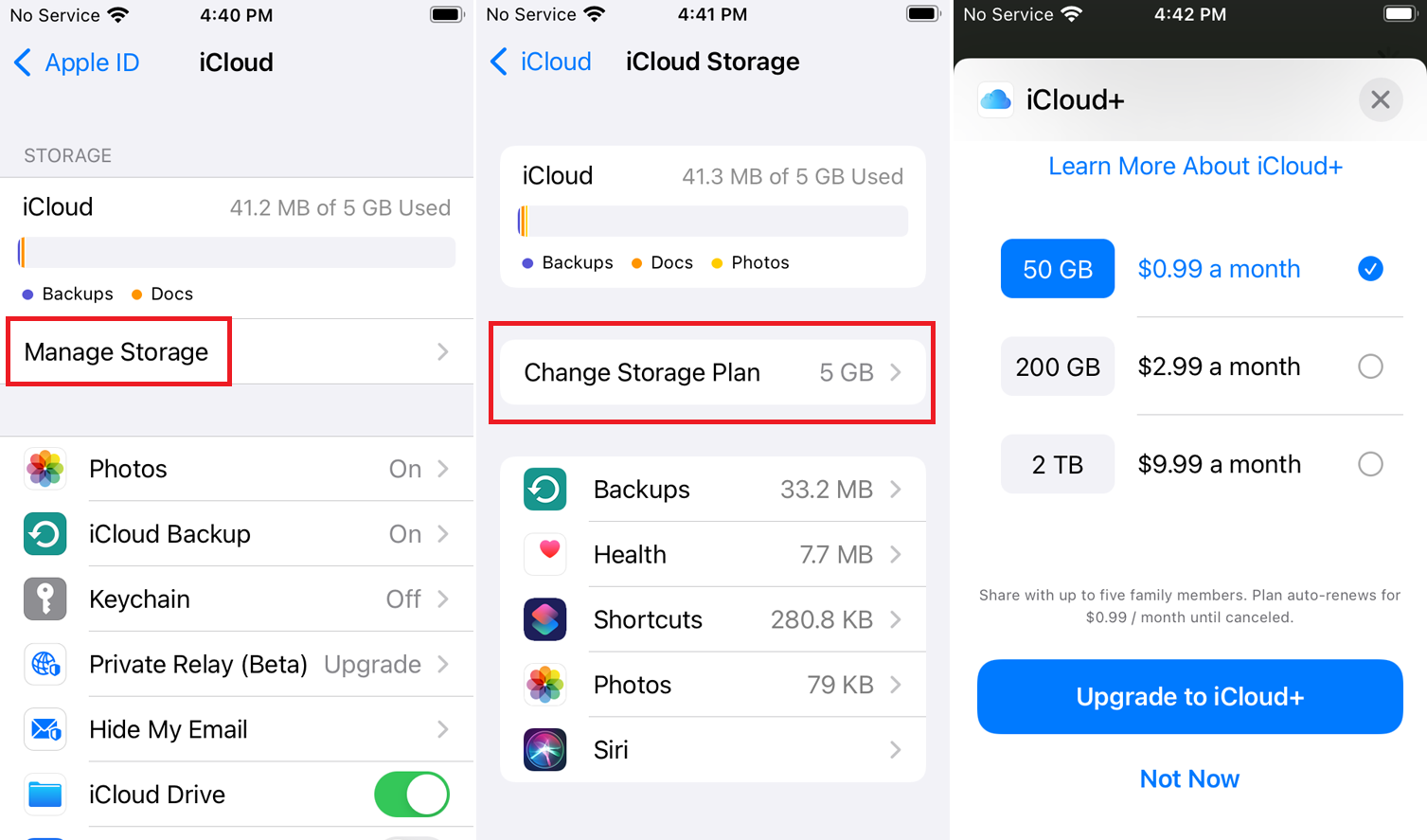
Ücretli bir aboneliğe yükseltmek için Depolamayı Yönet'e dokunun ve ardından Depolama Planını Değiştir'i seçin. Mevcut üç plandan birini seçin (ayda 99 sent karşılığında 50 GB, ayda 2,99 ABD doları karşılığında 200 GB veya ayda 9,99 ABD doları karşılığında 2 TB), ardından yeni planı etkinleştirmek için iCloud+'a Yükselt'i seçin. iCloud+ ayrıca üç Apple One aboneliğinin tamamına dahildir.
iCloud Özel Geçişi Nasıl Kurulur
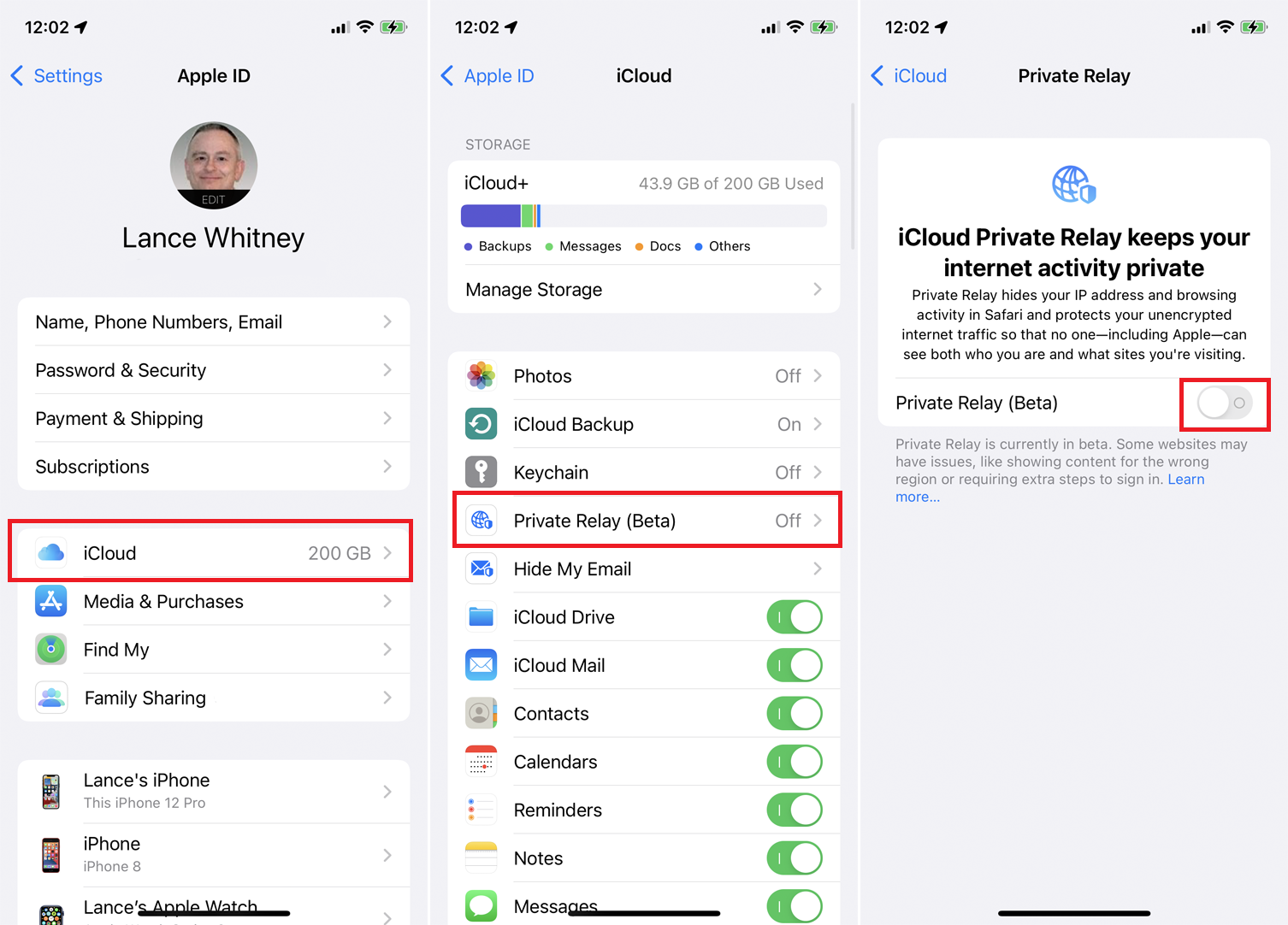
iCloud Özel Aktarımı'nı Ayarlar > [adınız] > iCloud > Özel Aktarma (Beta) altında etkinleştirebilirsiniz. Private Relay (Beta) yanındaki anahtarı açın. Oradan, IP Adresi Konumu seçeneğine dokunun.

İki seçenek var. Safari'yi kullanırken yerel içeriği görebilmeniz için genel konumunuza dayalı bir IP adresi kullanmak için Genel Konumu Koru'ya dokunun. Ülkenizden ve saat diliminizden türetilen çok daha büyük ve daha geniş bir konuma dayalı bir adres kullanmak için Ülke ve Saat Dilimi'ni seçin.
Artık Safari'de web'e göz atabilirsiniz. Bir site Private Relay'i destekliyorsa, her şey normal şekilde çalışmalıdır. Yanlış bölge için içerik göstermeyen, giriş yapmak için fazladan bir adım ekleyebilen veya hiç çalışmayabilen web siteleri.

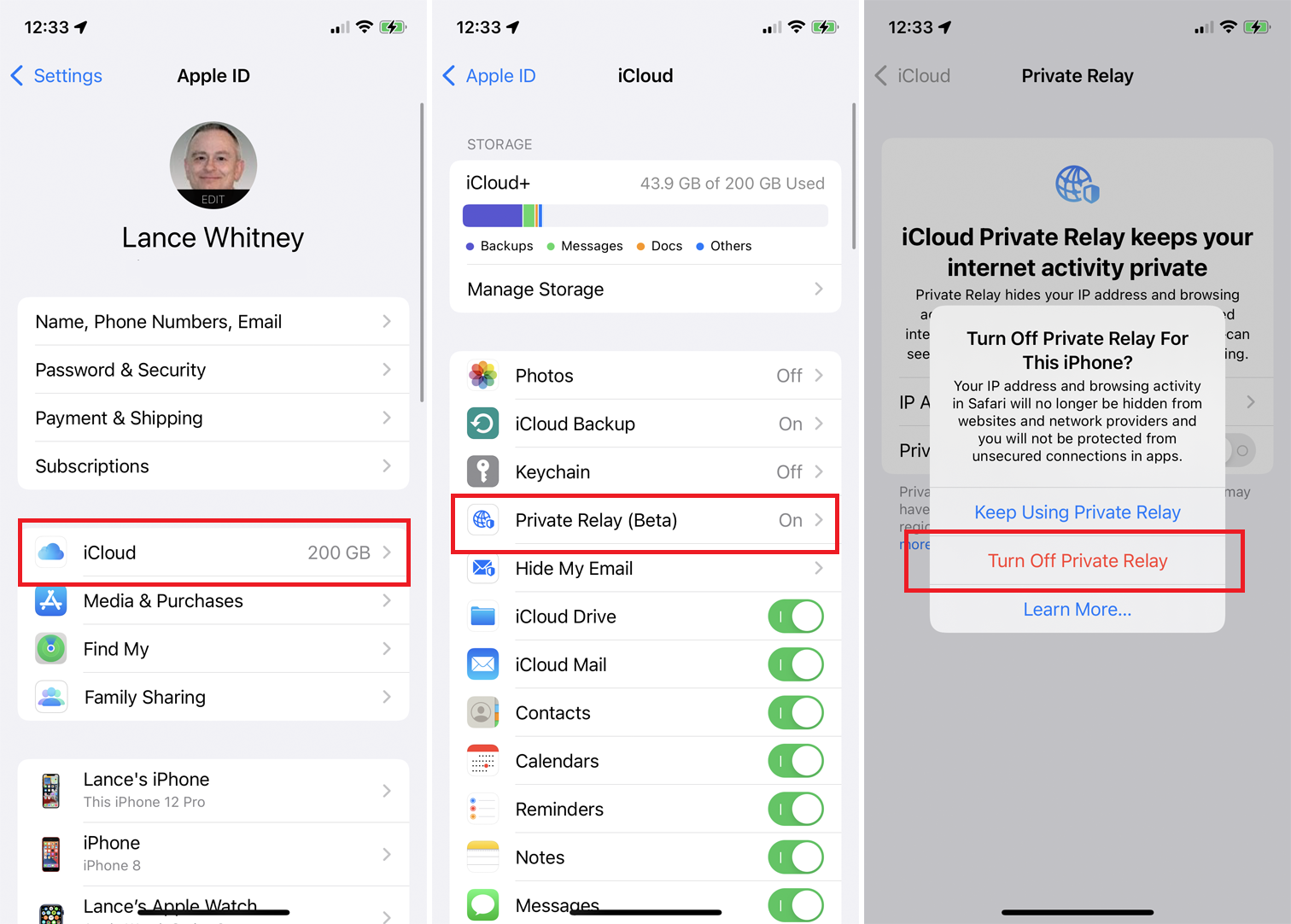
Private Relay ile sorun yaşarsanız veya kapatmak istiyorsanız, özelliği tamamen veya yalnızca belirli ağlar için devre dışı bırakın. Kapatmak için Ayarlar > [adınız] > iCloud > Özel Aktarma (Beta) bölümüne geri dönün. Private Relay (Beta) yanındaki anahtarı kapatın.
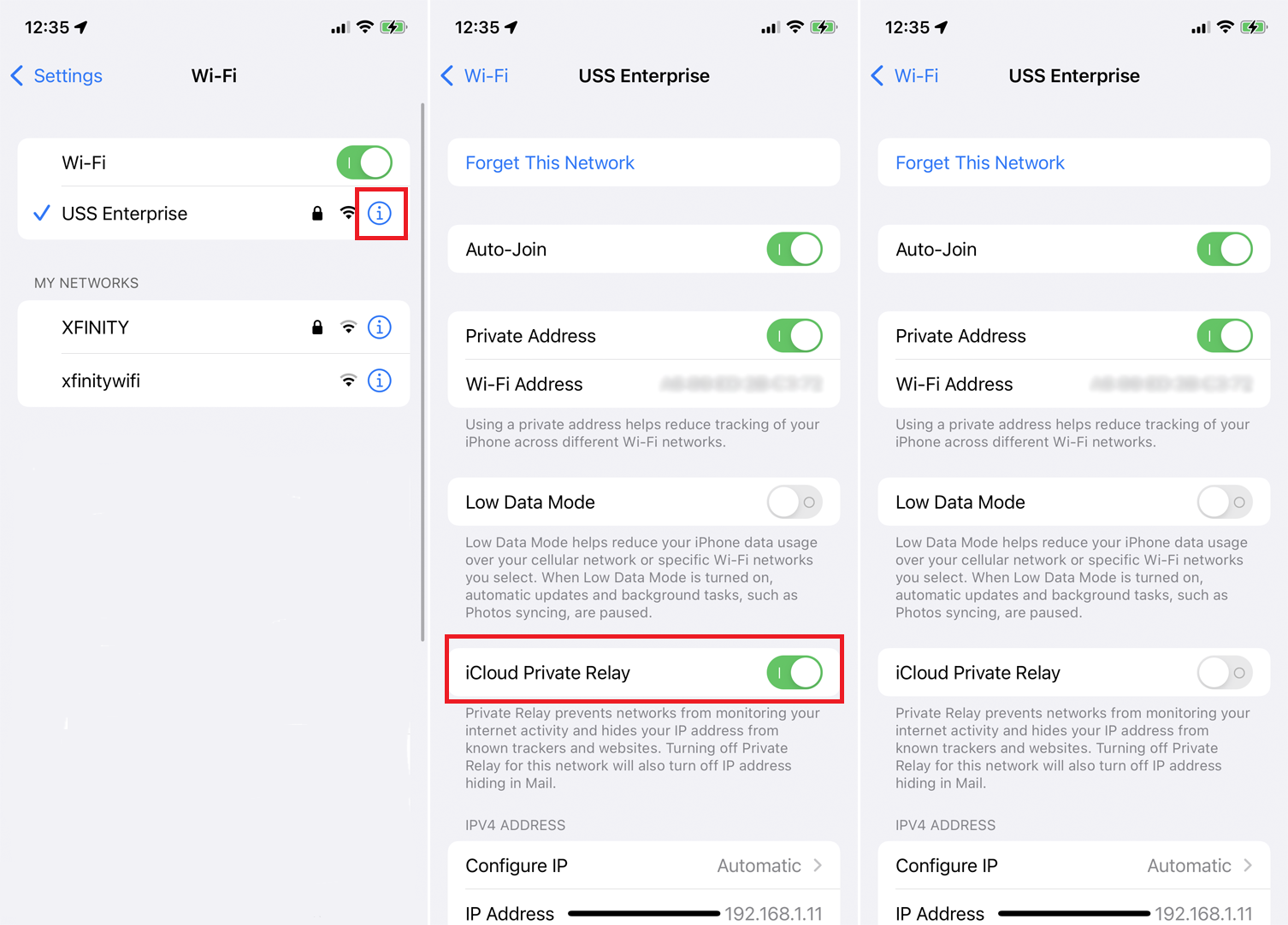
Belirli Wi-Fi ağları için kapatmak için Ayarlar > Wi-Fi'ye gidin ve belirli bir Wi-Fi ağının yanındaki Daha Fazla düğmesine dokunun. iCloud Private Relay'in yanındaki anahtarı kapatın.
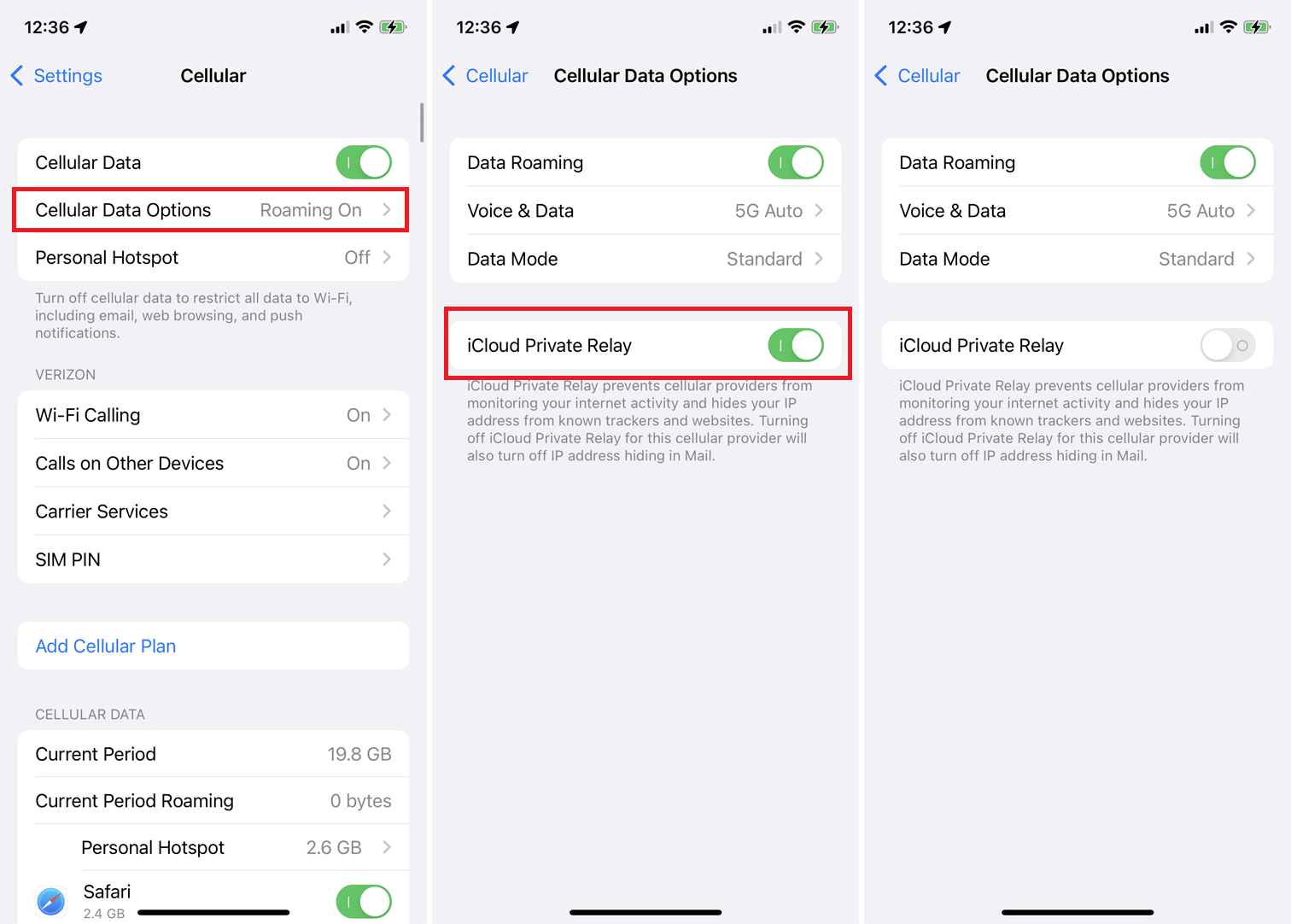
Ayrıca herhangi bir hücresel bağlantı için Özel Aktarmayı kapatabilirsiniz. Ayarlar > Hücresel > Hücresel Veri Seçenekleri'ne gidin. Sonraki iCloud Private Relay düğmesini kapatın.
E-postamı Gizle Nasıl Kurulur
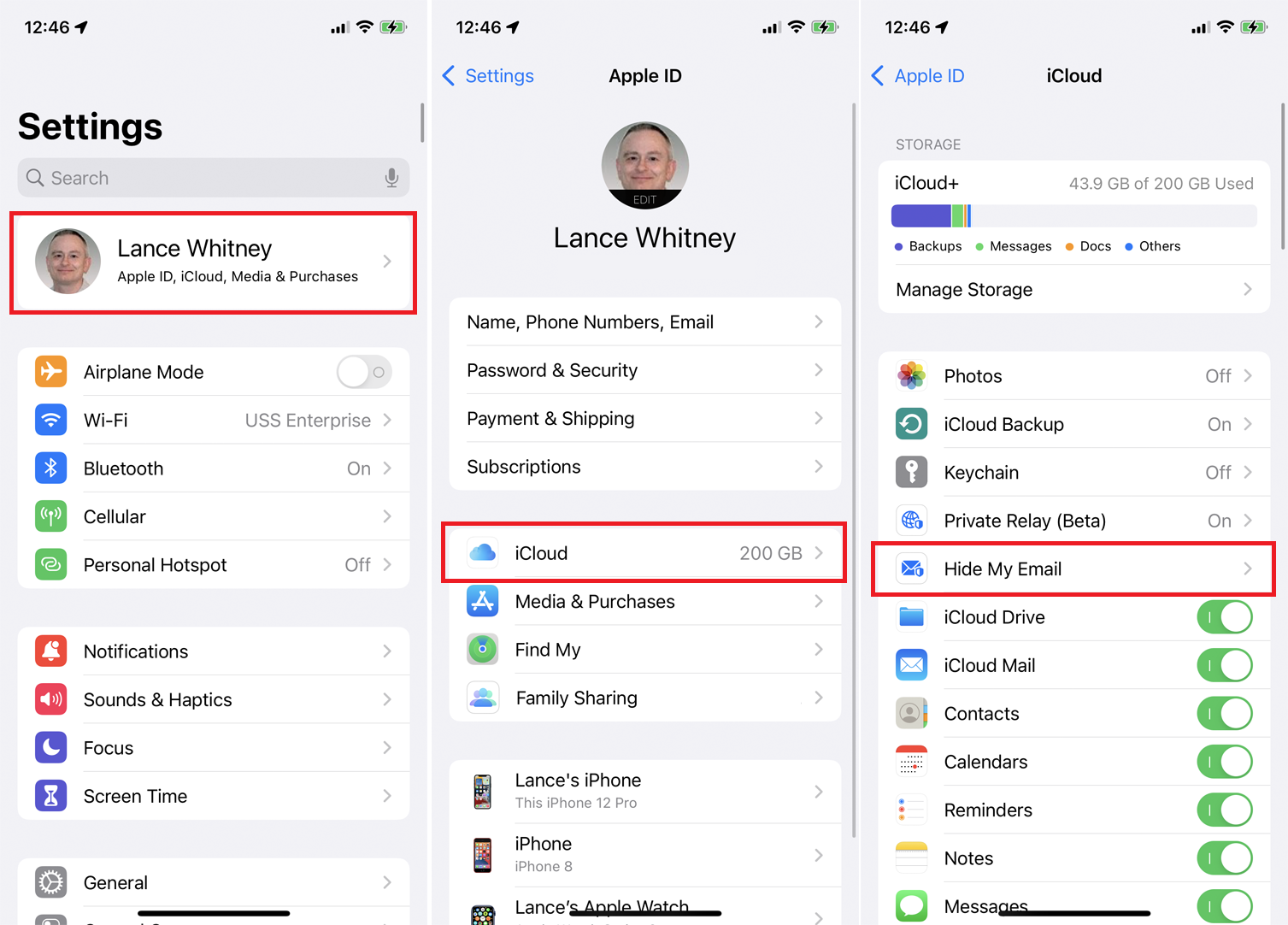
E-postamı Gizle özelliğini kullanmak için Ayarlar > [adınız] > iCloud > E-postamı Gizle seçeneğine gidin. Ayrıca iCloud ayarları sayfanıza gidebilir ve E-postamı Gizle için Yönet düğmesini seçebilirsiniz.
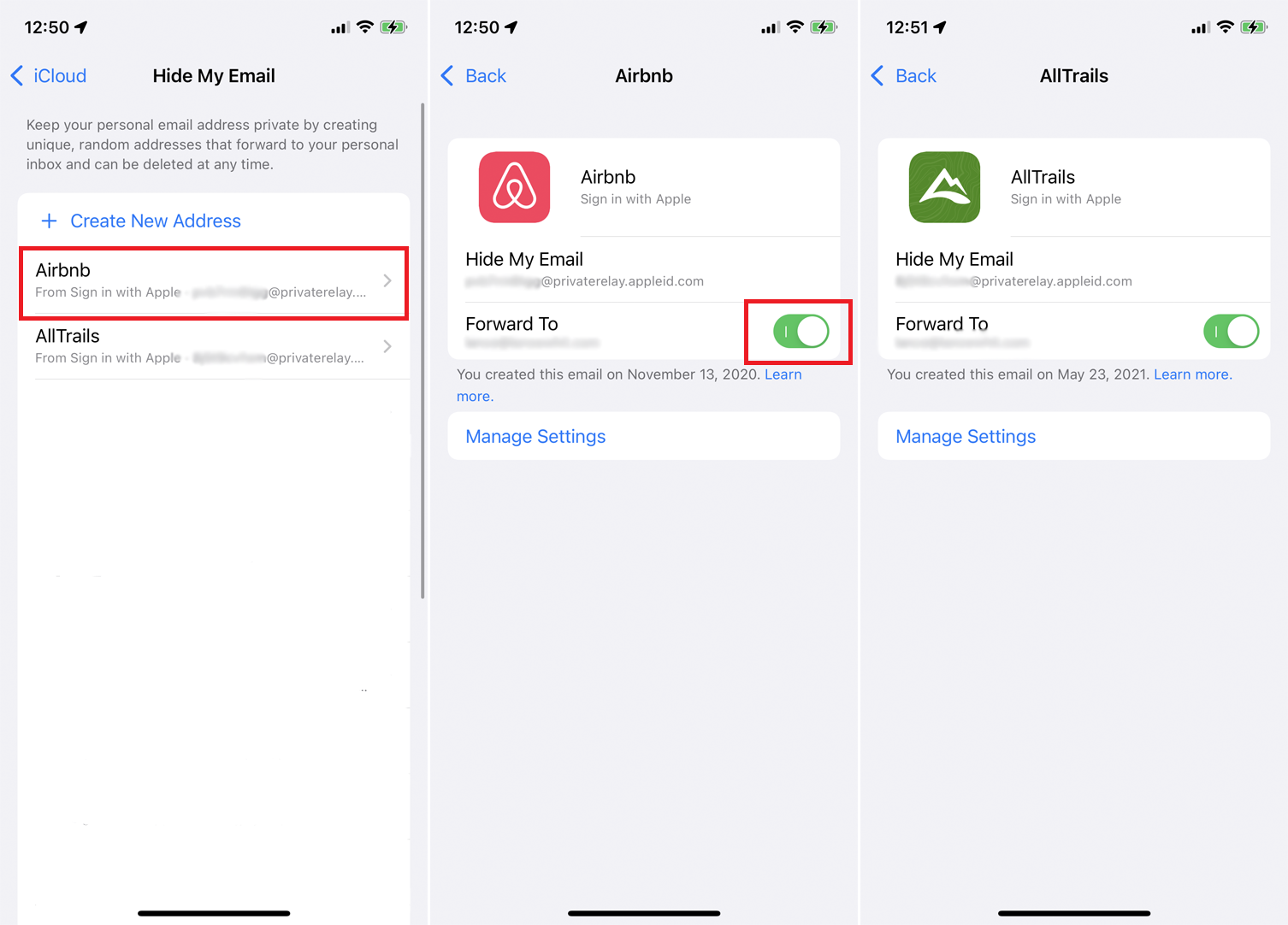
E-postamı Gizle sayfası, Apple ile Giriş Yap özelliğiyle önceden kullandığınız rastgele adresleri gösterir. Gerçek e-posta adresinizi gizlemek için tekrar kullanmak istediğiniz bir adrese dokunun ve ardından gerçek e-posta adresinize yönlendirildiğini onaylayın.
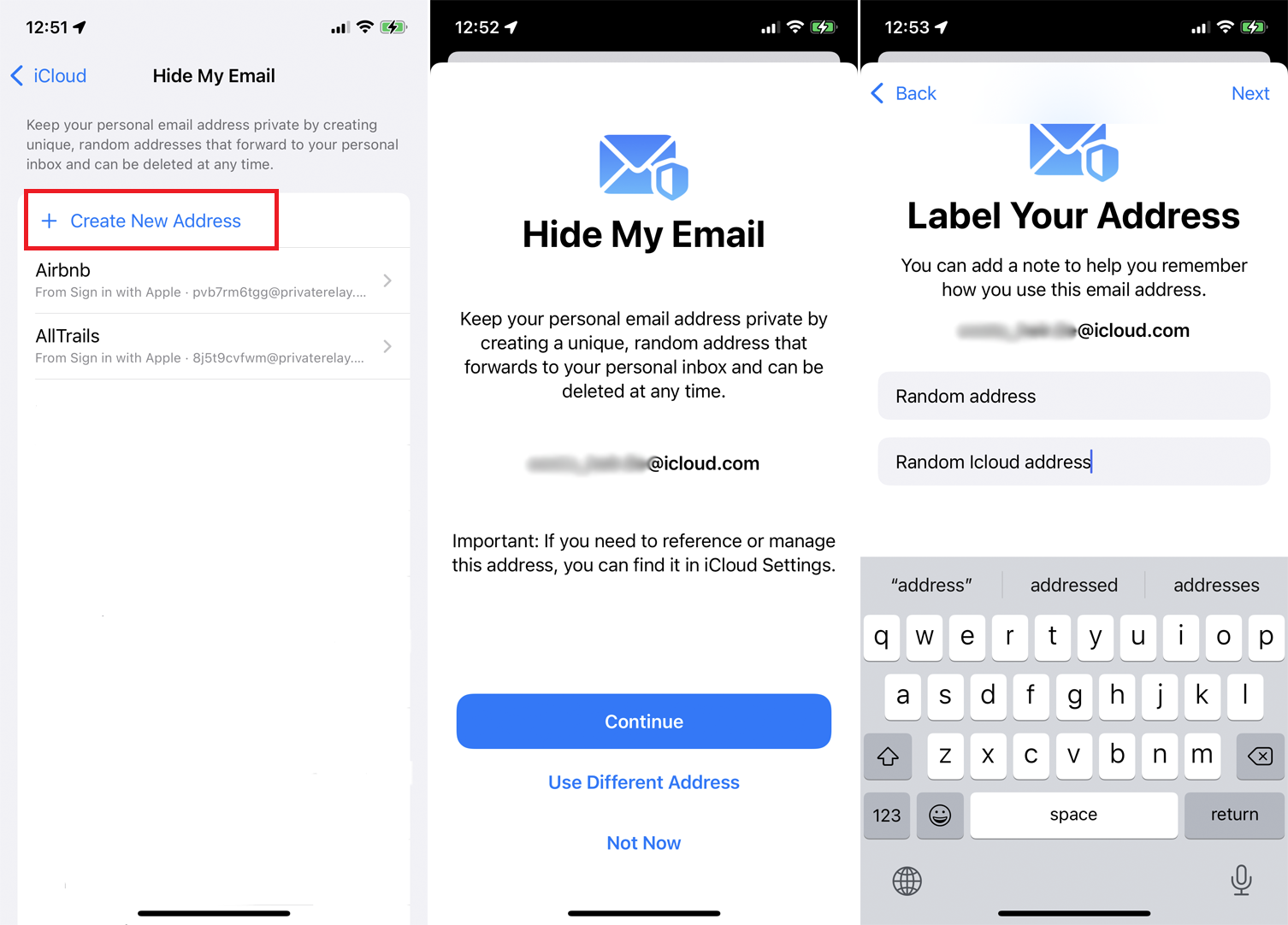
Yeni bir e-posta oluşturmak için Yeni Adres Oluştur'a da dokunabilirsiniz. icloud.com alan adıyla otomatik olarak yeni bir rastgele adres oluşturulacaktır. Adreste sorun yoksa Devam'a dokunun. Aksi takdirde, Farklı Adres Kullan'ı seçin ve başka bir e-posta oluşturulacaktır.
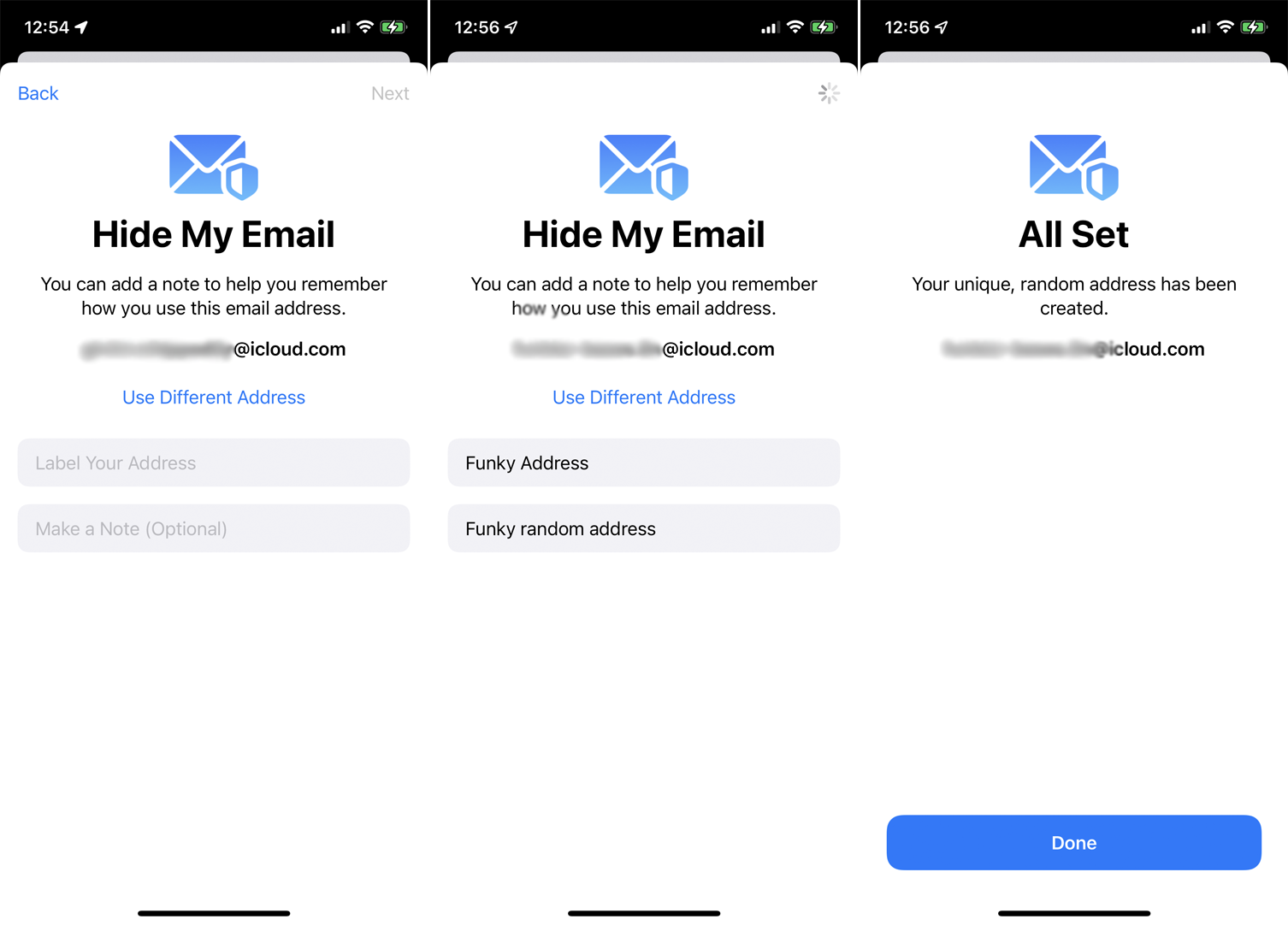
Bir adres seçildikten sonra, bu adresi hatırlamanıza yardımcı olacak bir etiket girebilirsiniz. Tüm Ayarlar ekranında Bitti'ye dokunun. Şimdi bir dahaki sefere çevrimiçi bir hesap oluşturmanız veya bir form doldurmanız gerektiğinde, bu rastgele adresi girebilirsiniz.
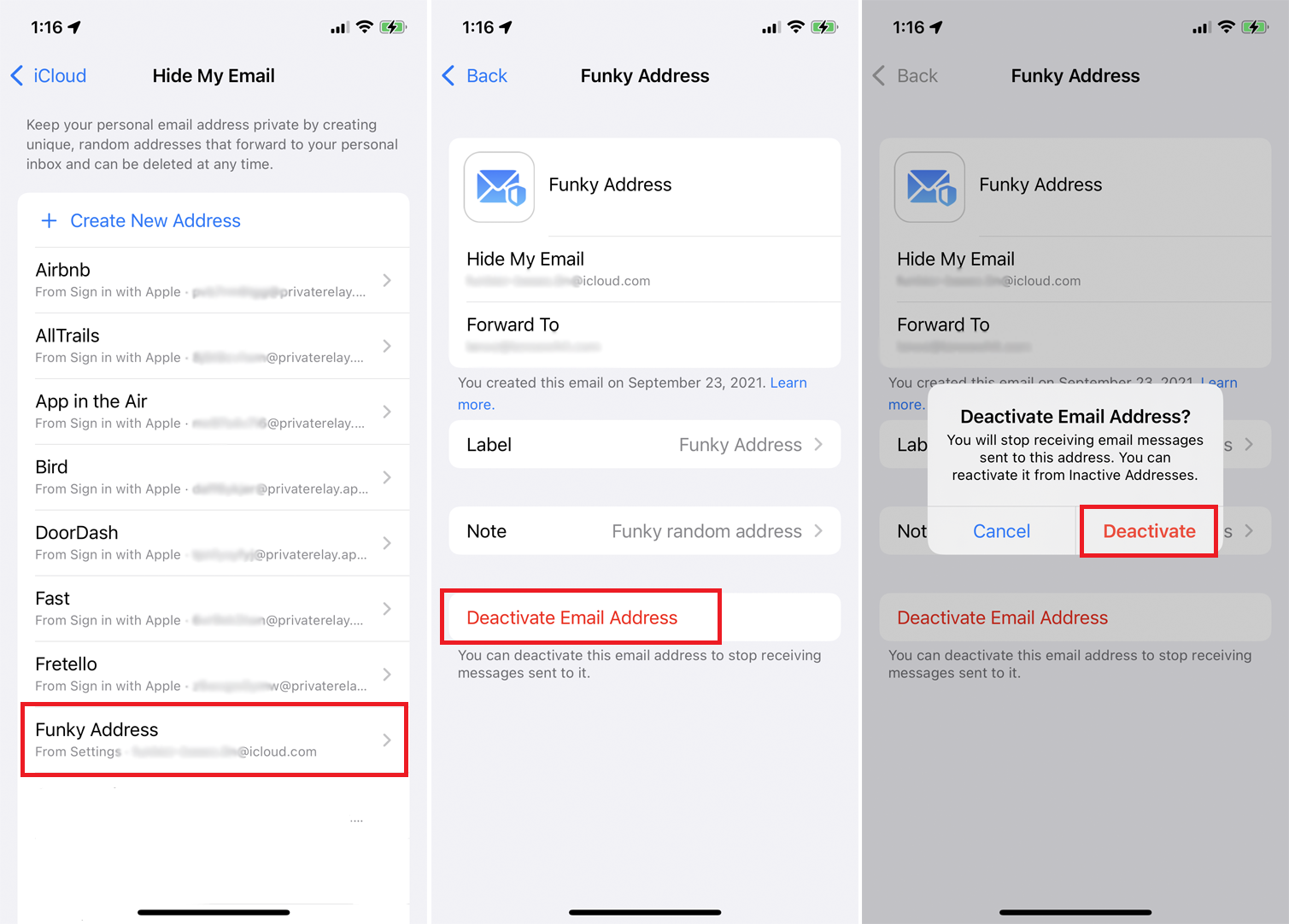
Bu hesaba gönderilen tüm e-postalar gerçek adresinize yönlendirilecektir. Ancak iyi haber şu ki, çok fazla spam veya diğer istenmeyen mesajlar alıyorsanız adresi devre dışı bırakabilirsiniz. Ayarlar > [adınız] > iCloud > E-postamı Gizle seçeneğine geri dönmeniz yeterlidir. Postanın yönlendirildiği rastgele adresi seçin ve ardından E-posta adresini devre dışı bırak öğesine dokunun. İsteğinizi onaylamak için Devre Dışı Bırak'a dokunun.
Özel E-posta Etki Alanı Nasıl Kurulur
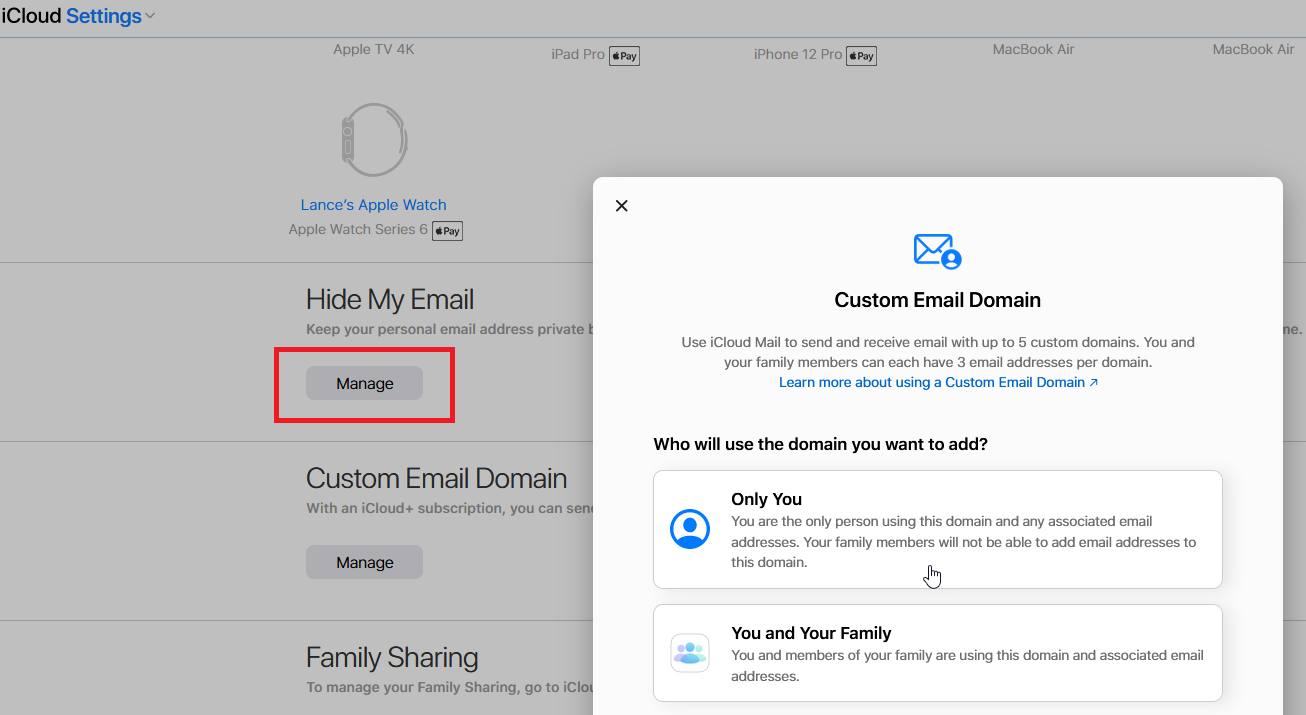
iCloud ayarları sayfasından özel bir e-posta etki alanı oluşturabilirsiniz. Özel E-posta Etki Alanı altındaki Yönet düğmesini seçin. Etki alanını yalnızca sizin için mi yoksa tüm aileniz için mi kullanmak istediğinizi soran bir pencere açılır.
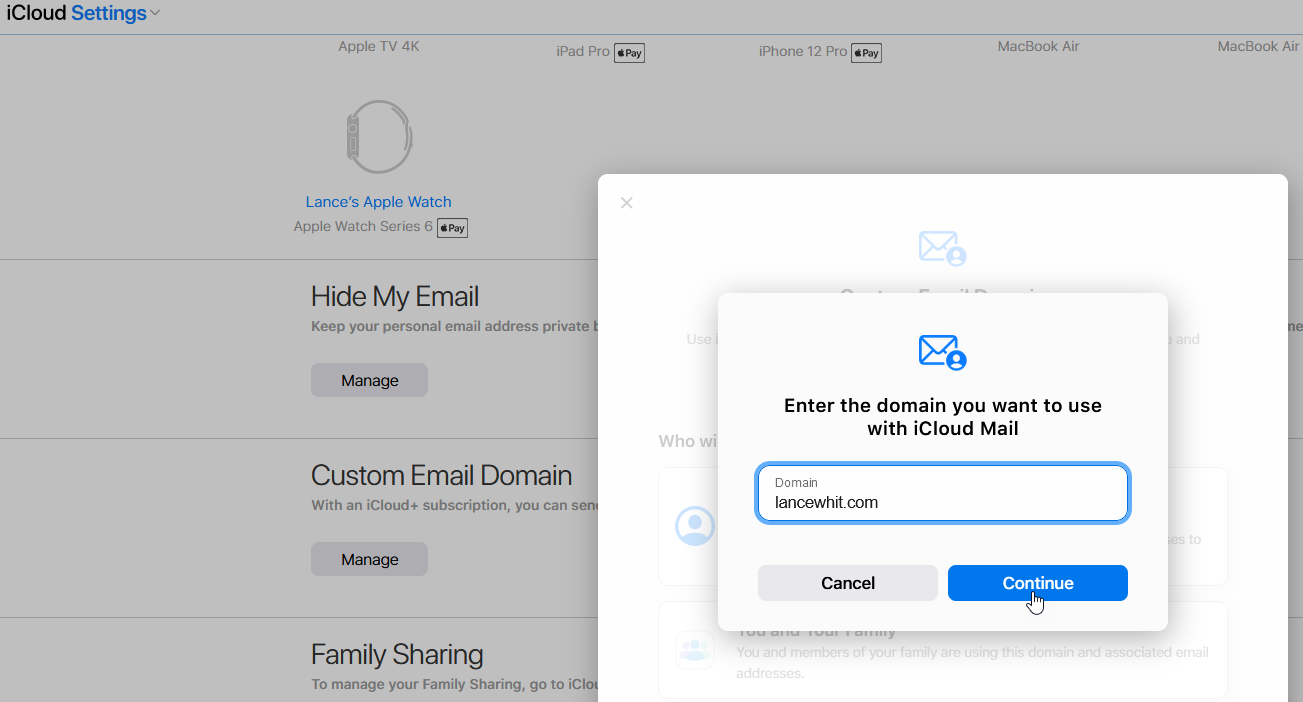
Ardından, iCloud ile kullanmak istediğiniz alan adını girin ve gerekli adımları izleyin. Alanla birlikte kullandığınız e-posta adreslerini girmelisiniz.
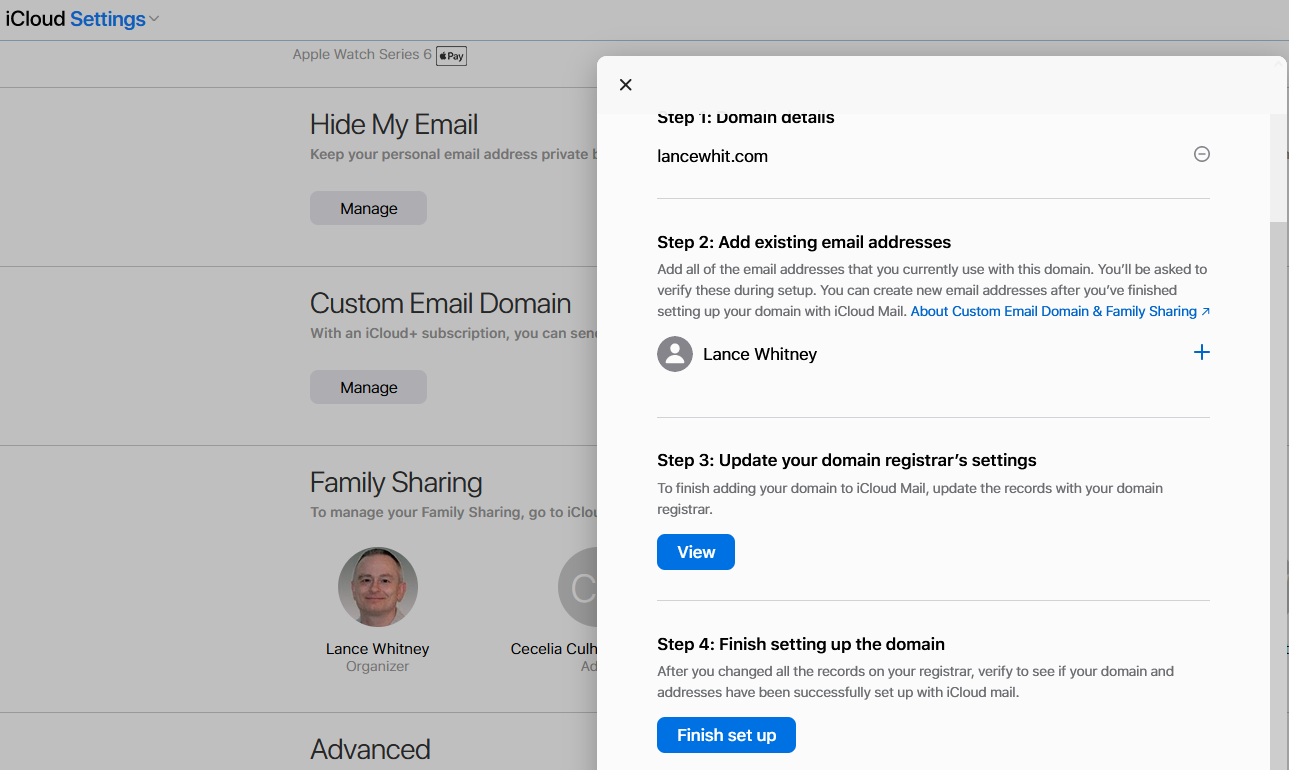
Alan adı kayıt kuruluşunuzdaki kayıtlar da güncellenmeli, ardından alan adınızın ve adreslerin iCloud mail ile ayarlandığını doğrulayın.
iCloud Planınızı Aile Üyeleriyle Paylaşın
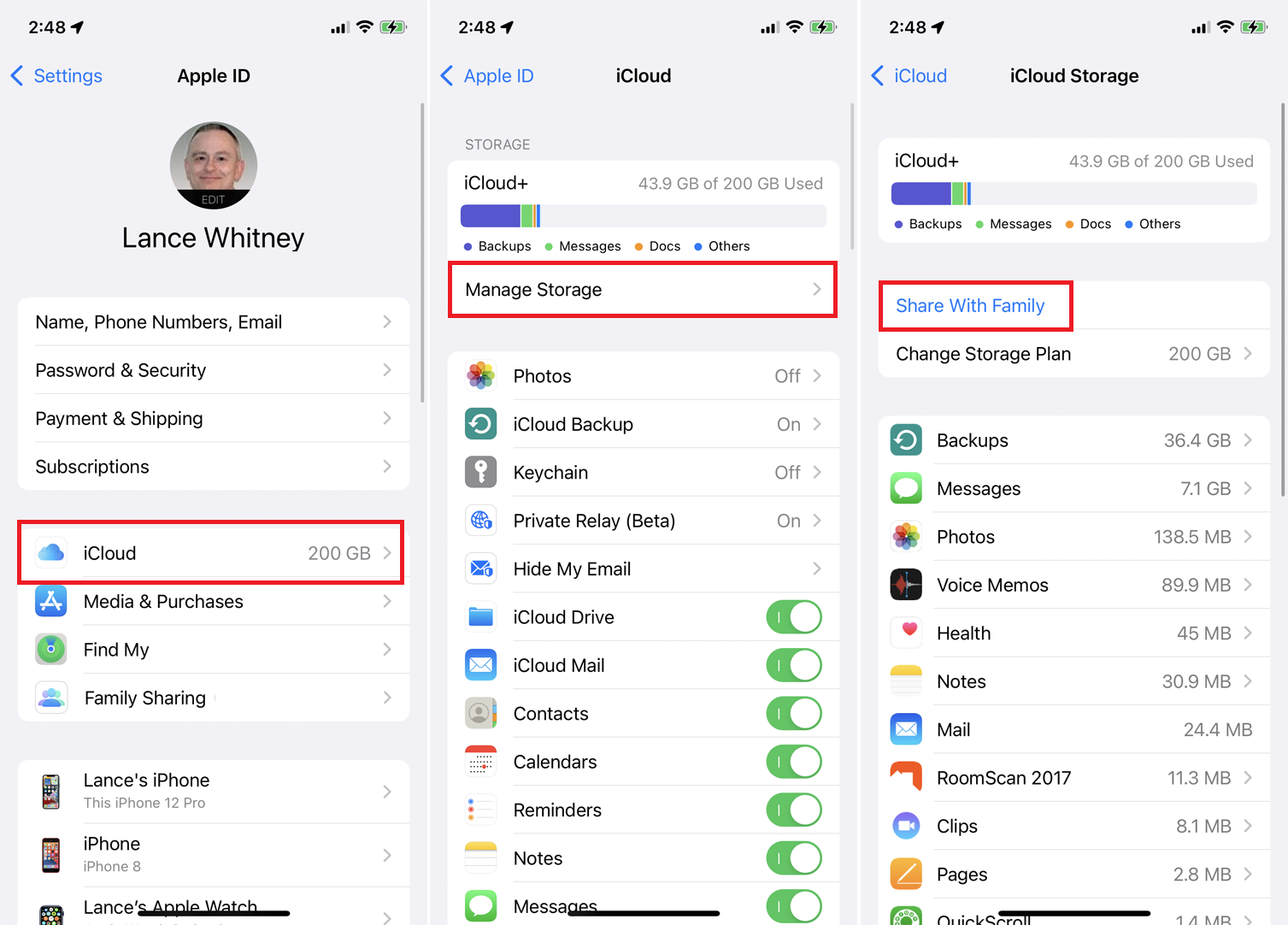
iCloud+ aboneliğiniz ve avantajlarınız diğer aile üyeleriyle paylaşılabilir. iPhone veya iPad'inizde Ayarlar > [adınız] > iCloud > Depolamayı Yönet > Aileyle Paylaş seçeneğine gidin.
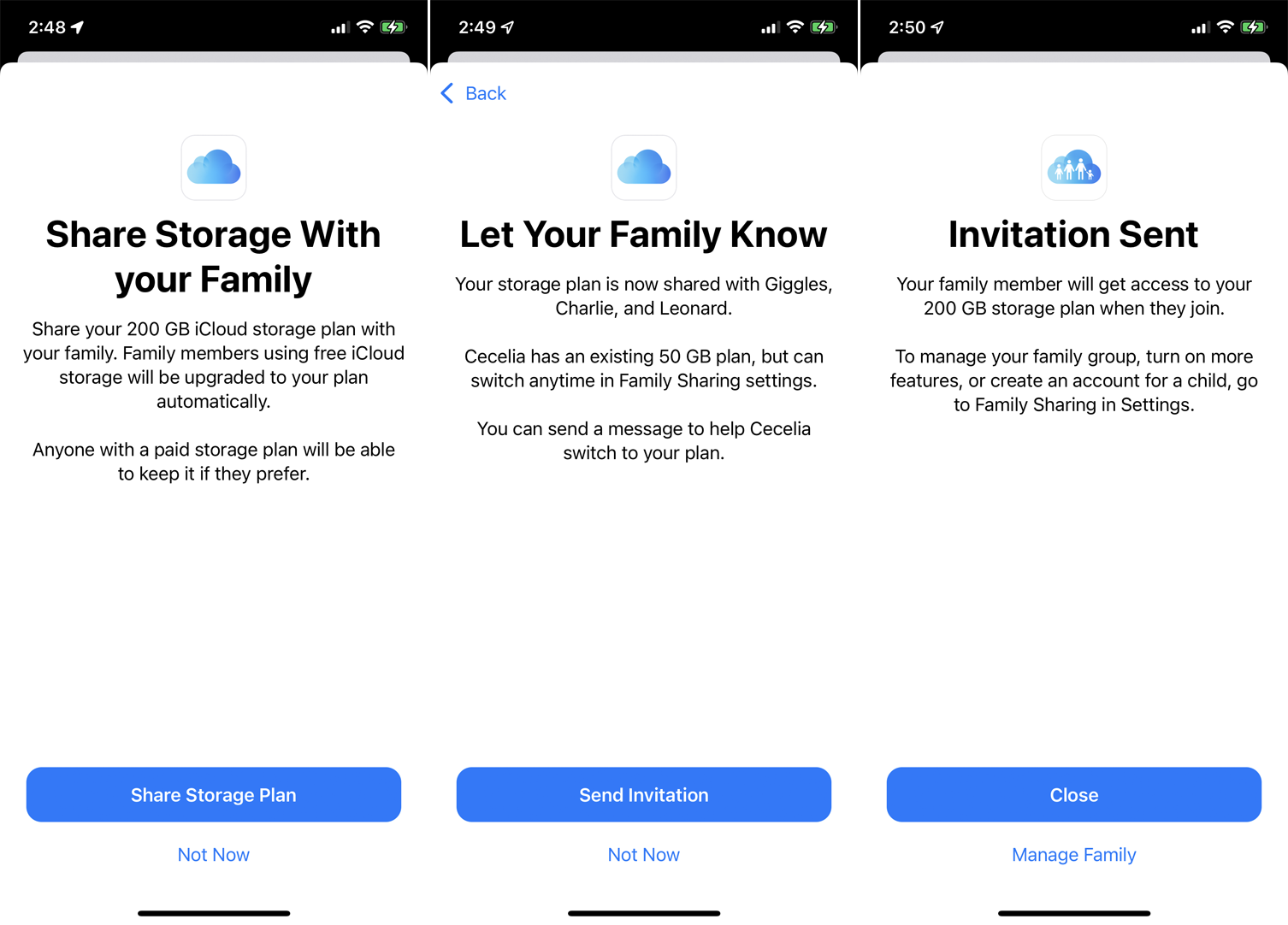
Bir sonraki ekranda Depolama Planını Paylaş'a dokunun, ardından aile üyelerinize gönderilecek bir mesaj oluşturmak için Davet Gönder'i seçin. Herkes daveti kabul ettikçe iCloud ailenize eklenir.
